
Безлимитный интернет плотно вошел в нашу жизнь, но, увы, безлимитный – не всегда быстрый. Удивительно, но в наше время пока человек запускает спутники, строит роботов и работает с нейросетями, кто-то где-то загружает интернет-страницы по 3 минуты и чертыхается при медленном скачивании очередной серии сериала. Часто бывает, что интернет-провайдер обещал одну скорость, а вы получаете совершенно иную, в разы более низкую. Тогда-то и приходит мысль выяснить реальную скорость интернета на компьютере или смартфоне. Мы отобрали самые надежные и простые способы сделать это.
Зачем вообще знать скорость доступа в интернет? Во-первых, чтобы проконтролировать работу провайдера. Во-вторых, чтобы оценить текущее положение дел и понять, какие нагрузки можно возлагать на интернет-соединение. Допустим, скорость соединения у вас 4 Мбит/с, а вам надо смотреть видео в FullHD качестве или постоянно скачивать объемные файлы. Тогда придется менять тарифный план. Нетерпеливые читатели могут прямо сейчас запустить тест скорости интернета, чтобы лучше ориентироваться в цифрах, которые будут упомянуты ниже.
Содержание
Какие параметры надо оценивать?
Очевидно, что в первую очередь надо смотреть на скорость интернет-соединения (Мбит/с):
- входящая скорость показывает, как быстро скачиваются файлы и загружаются страницы. Именно этот показатель имеют в виду провайдеры, когда обещают, скорость, например, до 100 Мбит/с;
- исходящая скорость почти всегда намного ниже входящей, показывает, как быстро можно загрузить файл с компьютера на сайт или отправить его через социальную сеть.
Какой скорости будет достаточно? Смотря, как вы планируете организовать свою онлайн-жизнь. Если ваша цель – интернет-серфинг и периодический просмотр видео, то 10 Мбит/с будет достаточно, но лучше выбирать тариф со скоростью 15-20 Мбит/с. Скорости до 45 Мбит/с хватит, чтобы загружать объемные файлы, смотреть видео в разрешении FullHD и играть в тяжелые онлайн-игры. Скорость до 100 Мбит/с позволит быстро скачивать фильмы, смотреть видео в разрешении 4К и забыть о подвисаниях и медленной загрузке. Скорость может довольно значительно меняться в течение суток, потому лучше выбирать тарифный план с запасом.
Оценивать также следует и такой параметр, как пинг. Особенно важен он для геймеров. Пинг – это время, за которое данные от компьютера доходят до сервера и возвращаются обратно. Негласный стандарт – 100 мс и менее, а 50 мс будет достаточно, чтобы комфортно играть даже в самые требовательные онлайн-игры.
Как подготовиться к проверке скорости?
Чтобы получить максимально достоверные результаты проверки скорости интернет-соединения, необходимо провести несложные подготовительные мероприятия:
- отключить интернет на всех устройствах, кроме тестируемого;
- закрыть все вкладки в браузере, торрент-клиент, антивирус и прочие программы, которые используют интернет;
- если компьютер/ноутбук получают интернет по Wi-Fi или через роутер, подключите устройство напрямую к интернету через кабель.
Далее перечислим некоторые способы, которые каждый может использовать для проверки скорости интернета.
№1. Онлайн-сервисы
Самый простой способ – зайти на страницу онлайн-сервиса, нажать одну кнопку, подождать несколько секунд и получить заветные цифры. Проверку лучше повторить несколько раз для получения максимально достоверных результатов. Использовать лучше проверенные сервисы, которые обладают мощными серверами и широкими неперегруженными каналами. Многочисленные мелкие сервисы часто дают необъективные результаты.
Среди онлайн-сервисов, которым можно доверять, отметим:
- Speedcheck позволяет оценить входящую и исходящую скорости, пинг. Площадка использует сервера 40 Гбит/с и, в отличие от других сервисов, позволяет оценить скорость соединения на всем маршруте, а не только на отрезке пользователь-провайдер. Если с соединением есть какие-то проблемы, решить их можно благодаря обширной и простой для понимания инструкции. Мобильное приложение для Android и iOS позволяет не только провести все измерения, но и осуществить их анализ. Дается оценка достаточности скорости для интернет-серфинга, просмотра видео, запуска онлайн-игр и т.д. И на сайте, и в приложении можно вести историю проверок;

- SpeedTest.net – один из самых популярных сервисов. Проверка тут также осуществляется в один клик, а в настройках можно выбрать сервер, который будет участвовать в тестировании. Для пользователей Android и iOS есть мобильное приложение, а при регистрации на сайте можно накапливать историю проверок и делиться результатами;
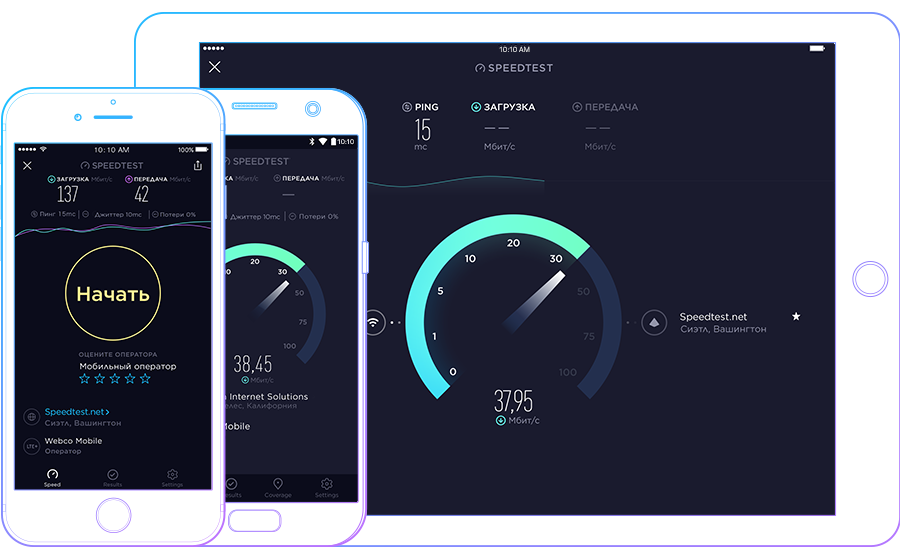
- 2ip.ru покажет не только скорость и пинг, но и позволит просмотреть статистику по вашему городу или провайдеру (можно сравнить свою скорость с чужой и сделать выводы), посмотреть в онлайн-режиме результаты тестирования других пользователей и ознакомиться с лучшими результатами проверок. Сервер для теста можно выбрать;
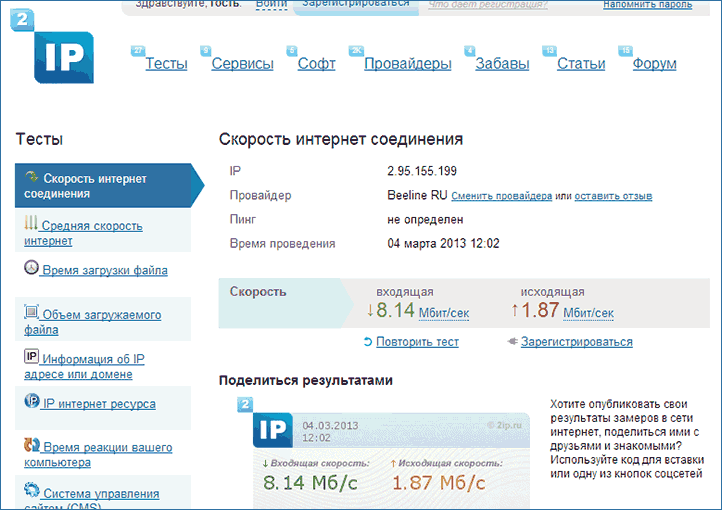
- PR-CY.ru – минималистичный сервис, который показывает только самую необходимую информацию о подключении: входящая и исходящая скорость, пинг, IP-адрес, провайдер и расположения сервера;
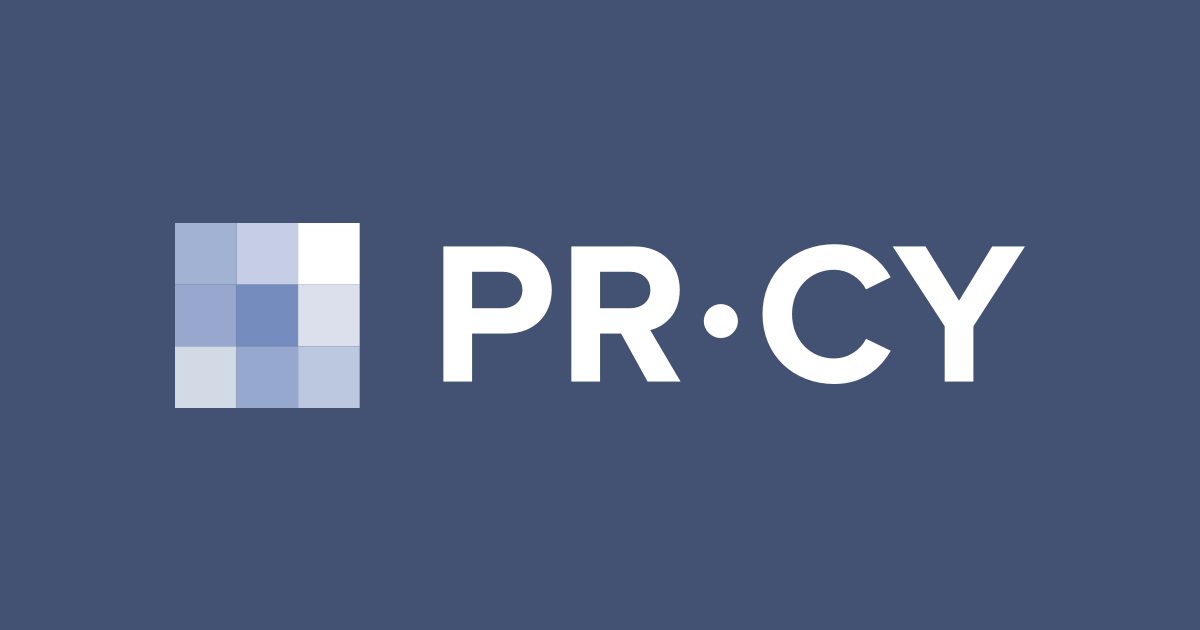
- Fast.com – еще более лаконичный сервис. Тут даже нажимать никуда не надо – при переходе на сайт проверка скорости запускается автоматически. На экран выводится входящая скорость, а все остальные данные (исходящая скорость и пинг) можно посмотреть, если нажать кнопку «Show more info»;

- Яндекс.Интернетометр, кроме входящей и исходящей скорости, показывает некоторые данные о пользователе, браузере и ОС. Например, можно посмотреть разрешение экрана, поддерживаемые браузером форматы видео, версию Flash и т.д. Чтобы выполнить измерения со смартфона, устанавливать приложение не придется. Сервис не определяет пинг и не накапливает статистику. При тестировании он намерял чуть более низкую входящую скорость, чем предыдущие сервисы. Возможность изменить сервер для тестирования отсутствует.
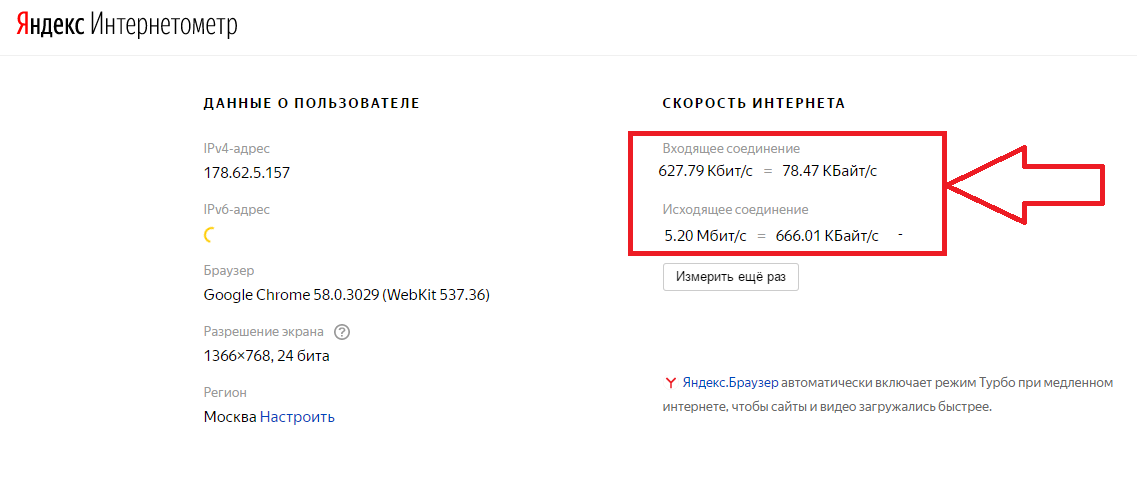
№2. Торрент-трекер
Если у вас установлен торрент-клиент, то произвести достаточно точную проверку скорости можно с его помощью. Алгоритм действий предельно простой:
- найти торрент с большим количеством раздающих (желательно несколько сотен, а еще лучше – более 1000);
- начать загрузку в торрент-клиенте;
- проверьте, нет ли в настройках ограничения на скорость скачивания. Также в настройках отметьте, чтобы файлы не грузились с компьютеров в вашей локальной сети, иначе вы получите не ту скорость;
- наблюдать за скоростью скачивания, среднее ее значение можно считать входящей скоростью. Если данные отображаются в МБ/с (мегабайты в секунду), то перевести их в более привычные Мб/с (мегабиты в секунду) можно, умножим результат на 8 (1 МБ = 8 Мб).
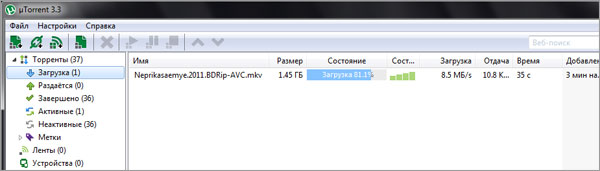
№3. Ручная загрузка данных
Если времени много, а онлайн-сервисы проверки скорости интернета кажутся вам совсем уж простым решением, то можно немного заморочиться и провести всю процедуру вручную:
- подготовьте файл размером 1 ГБ;
- загрузите его в облако (например, на Google Drive или Яндекс.Диск). Убедитесь, что облачный сервис не ограничивает скорость загрузки и скачивания файлов;
- выполните действия по подготовке к проверке скорости доступа в интернет, описанные выше в статье;
- засеките время и начните загрузку файла. 1 ГБ = 8000 Мб. Разделив 8000 Мб на количество секунд, можно получить исходящую скорость;
- скачайте файл обратно на компьютер, засекая время. Снова повторите расчет. Это будет входящая скорость.
№4. Программы
Программу сначала надо скачать и установить. Это потребует больше времени, чем просто нажать кнопку в онлайн-сервисе, зато вы получаете возможность непрерывно мониторить скорость интернет-соединения. Среди самых популярных утилит отметим:
- NetTraffic будет висеть в углу экрана в виде небольшого окошка, постоянно показывая скорость. Инструмент позволяет накапливать статистику;
- NetworkTrafficView не требует установки, проста в настройке и использовании. Все данные о подключении выводятся в одной таблице;
- TMeter, кроме скорости, показывает информацию о протоколах, портах и IP-адресах посещенных ресурсов. Это достаточно продвинутая программа, которая также позволяет разделять интернет-трафик между компьютерами в одной локальной сети.
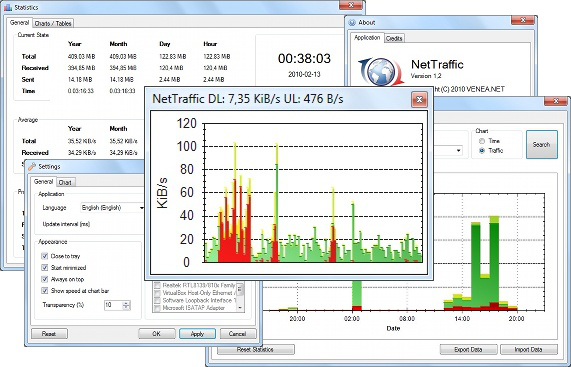
Часто после проверки пользователи интересуются, как увеличить скорость интернета. Это тема отдельной статьи, но для начала попробуйте разобраться с настройками сети (для этого есть специальные утилиты), изменить настройки планировщика пакетов, настроить параметры сетевой карты и энергопитания. Если же это все не помогло, то придется прибегнуть к крайним мерам – перейти на тарифный план с более высокой скоростью.











